
สารบัญ:
- ผู้เขียน John Day [email protected].
- Public 2024-01-30 13:09.
- แก้ไขล่าสุด 2025-01-23 15:12.

บทช่วยสอนนี้จะแสดงให้คุณเห็นทีละขั้นตอนเกี่ยวกับวิธีสร้างกราฟิกสำหรับเกมสไตล์ DDR ใน Scratch
ขั้นตอนที่ 1: คุณจะต้อง…


ในการสร้างกราฟิก คุณจะต้องใช้สองโปรแกรม: Scratch: ซึ่งให้บริการฟรีที่ https://www.scratch.mit.eduMicrosoft Power Point: ซื้อสำหรับ Mac หรือ Windows
ขั้นตอนที่ 2: การสร้างตัวละครใน PowerPoint

1) เปิด PowerPoint และเริ่มการนำเสนอสไลด์ใหม่
2) ในสไลด์แรก ให้วาดส่วนหัว ลำตัว และขาของตัวละคร ห้ามดึงแขนหรือ/และเครื่องดนตรี
ขั้นตอนที่ 3: การสร้างตัวละครแขน มือ และเครื่องมือ

1) เปิดไฟล์ PowerPoint ใหม่และวาดแขนและมือ
2) เปิดไฟล์ PowerPoint ใหม่แล้ววาดเครื่องมือ
ขั้นตอนที่ 4: การแปลงไฟล์

1) แปลงแต่ละไฟล์เป็นไฟล์-j.webp
2) ไปที่บันทึกไฟล์ของคุณและจะมีเมนูแบบเลื่อนลงที่จะให้ตัวเลือกว่าคุณต้องการให้ไฟล์ของคุณบันทึกเป็นประเภทใด ทำอย่างนั้นกับไฟล์ PowerPoint แต่ละไฟล์
ขั้นตอนที่ 5: การนำเข้ากราฟิกเข้าสู่เกม

1) กลับไปที่เกม Scratch ของคุณ และคลิกที่ไอคอนโฟลเดอร์เพื่อดาวน์โหลดกราฟิก กราฟิกจะปรากฏเป็นสไปรท์ในเกมของคุณ
ขั้นตอนที่ 6: การสร้างเวที


1) คลิกบนสไปรท์ของพื้นที่งานที่ด้านล่างของหน้าต่าง Scratch
2) จากนั้นไปที่แท็บพื้นหลัง และคลิกที่ปุ่มแก้ไข ถัดจากการแสดงตัวอย่างของพื้นที่งาน
ขั้นตอนที่ 7: ทำไมต้องใช้ PowerPoint
1) ใน PowerPoint คุณใช้ระบบการวาดแบบเวกเตอร์แทนที่จะเป็นแบบพิกเซล ตัวอย่างเช่น Paint สำหรับ Windows เป็นระบบการวาดแบบพิกเซล และเมื่อคุณขยายรูปวาดที่ทำใน Paint พิกเซลจะมองเห็นได้ชัดเจน ราวกับว่าคุณใช้ระบบแบบ Vector เส้นในภาพวาดจะยังคงชัดเจนมาก
ขั้นตอนที่ 8: เสร็จสิ้นการสัมผัส
1) ตรวจสอบให้แน่ใจว่ากราฟิกทั้งหมดที่คุณสร้างอยู่ในกล่องสไปรท์ที่ด้านล่างของ Scratch คุณก็นำเข้ากราฟิกของคุณเองเข้าสู่ Scratch ได้สำเร็จ
แนะนำ:
อะแดปเตอร์ DSUB-15 เป็น USB สำหรับ Cobalt Flux DDR Pads: 5 ขั้นตอน

อะแดปเตอร์ DSUB-15 เป็น USB สำหรับ Cobalt Flux DDR Pads: เมื่อเร็ว ๆ นี้ฉันคุ้นเคยกับ DDR มากที่ร้านค้าและต้องการแผ่นรองของตัวเองเพื่อเล่นกับ Stepmania ที่บ้าน หลังจากซื้อเสื่อราคาถูกใน Amazon และไม่พอใจเลย ฉันพบแผ่น Cobalt Flux DDR บน OfferUp ในพื้นที่ของฉัน อย่างไรก็ตาม มันไม่ได้มาไว
เครื่องดนตรีสไตล์ DDR: 3 ขั้นตอน
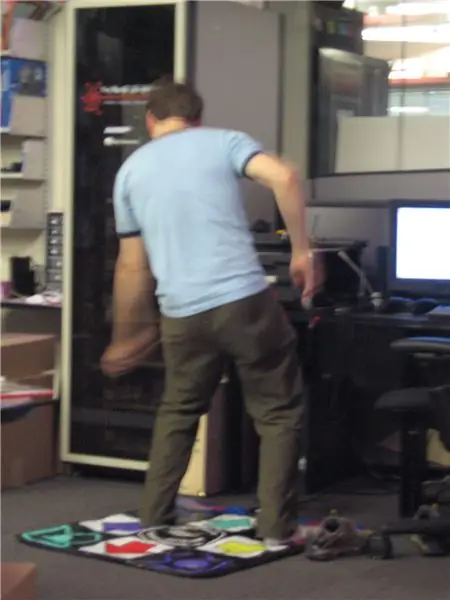
เครื่องดนตรีสไตล์ DDR: นี่คือเครื่องดนตรีที่สร้างขึ้นอย่างรวดเร็วซึ่งฉันทำโดยใช้เสื่อเต้นรำปฏิวัติการเต้นรำ "ฟรี" ที่คราฟท์แจกให้
DDR Dance Pad / พรมไม้: 5 ขั้นตอน

DDR Dance Pad / พรมในไม้: วิธีทำแผ่น ddr ที่ดีด้วยไม้, ฟอยล์ทองแดง, สีและแผ่น USB / คีย์บอร์ดที่ตายแล้ว
ใส่เสียงลงในเกมสไตล์ DDR: 6 ขั้นตอน

ใส่เสียงลงในเกมสไตล์ DDR: บทช่วยสอนนี้จะสอนวิธีสร้างเกมสไตล์ DDR ภายใน Scratch
เล่น DDR บนคอมพิวเตอร์ของคุณ: 8 ขั้นตอน

เล่น DDR บนคอมพิวเตอร์ของคุณ: ใครที่นี่รัก DDR บ้าง คุณต้องการอิสระในการเล่น DDR ด้วยแพด หรือแม้แต่นิ้วของคุณ บนคอมพิวเตอร์ของคุณอย่างไร ในคำแนะนำที่ดีนี้ฉันจะแสดงให้คุณเห็นว่าต้องทำอย่างไร ….. แม้กระทั่งดาวน์โหลดชุดเพลงจากเวอร์ชัน DDR ที่คุณชื่นชอบ
